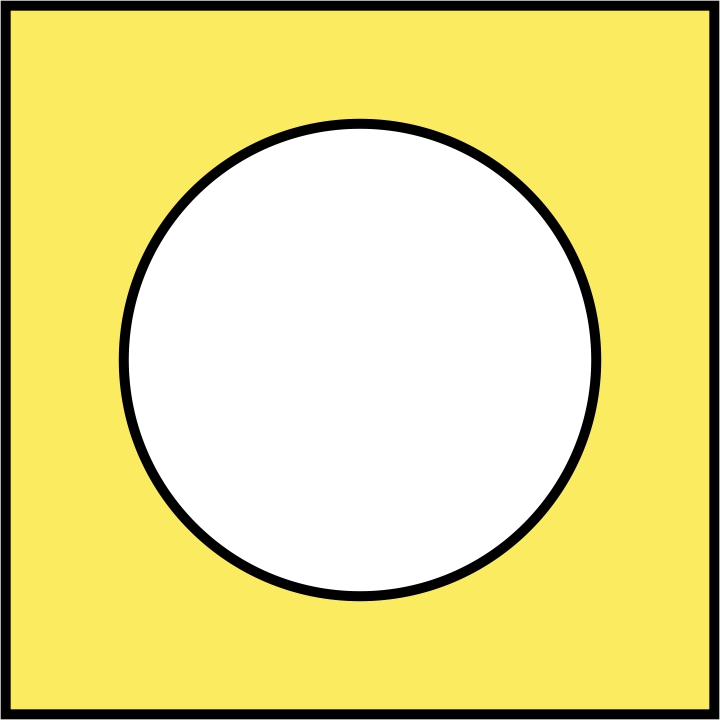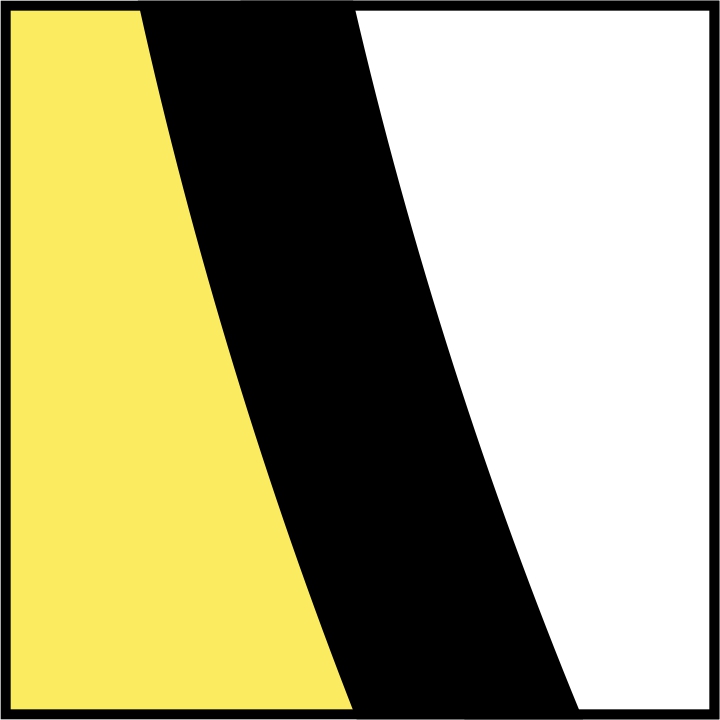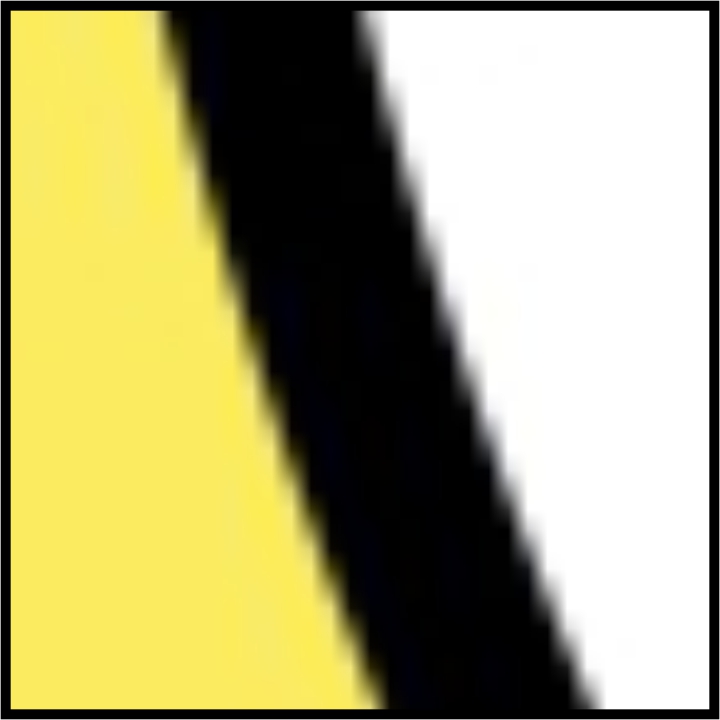Jak připravit podklady pro tisk žákovských knížek
Roky se setkáváme se stále stejnými problémy při předávání tiskových dat. Proto jsme se rozhodli, že zpracujeme malý manuál, ve kterém se dovíte, jak data připravit a jakým způsobem je předat k tisku nebo dalšímu zpracování.
Formát dat
V této části si vysvětlíme, jak se připravuje grafika žákovských knížek.
Samostatně se podíváme na grafiku obálky a grafiku vnitřních listů a typy souborů používaných pro zpracování grafiky.
Základní pravidlo pro obě části je následující: Formát žákovských knížek je A5(148 x 210 mm).
Obálka
Pokud grafiku pro Vás zpracováváme, stačí, když nám soubory předáte v dostatečné kvalitě. Viz Barevnost , a Kvalita .
Pokud však dodáváte vlastní grafiku obálky, je nutno dodržet ještě další pravidla.
• Pro zpracování grafiky pokud možno nepoužívat WORD.
Word není program určený pro zpracovávání grafických podkladů, ale tak maximálně pro psaní dopisů.
Při použití Wordu dochází k několika problémům:
1. Při předávání dat ve wordu dochází k rozpadu formátování. Je to způsobeno použitím netisknutelných znaků. A přiznejme si, že ne každý z nás umí ve Wordu formátovat správně.
2. Použití fontů (písma). Ve Vašich datech je použit font, které my na našich počítačích nemusíme mít. Word si s sebou tyto fonty nepřenáší. Ve wordovském souboru poté dojde k automatickému nahrazení Vašeho fontu nějakým standardním.
3. Nemusíme mít stejnou verzi a stejné nastavení Wordu jako Vy. Vzniká opět problém s formátováním.
4. Ve Wordu neuděláte spad a ořezové značky (vysvětleno níže).
5. Při převodu z Wordu do *.pdf se znižuje kvalita grafiky.
6. Při použití WordArtu se některé grafické efekty špatně převádějí do *.pdf a v jiných grafických programech jdou špatně napodobit.
Pokud data máte jen ve Wordu, pošlete co máte. Uděláme maximum co jde.
• Ořezové značky a spad (ořez).
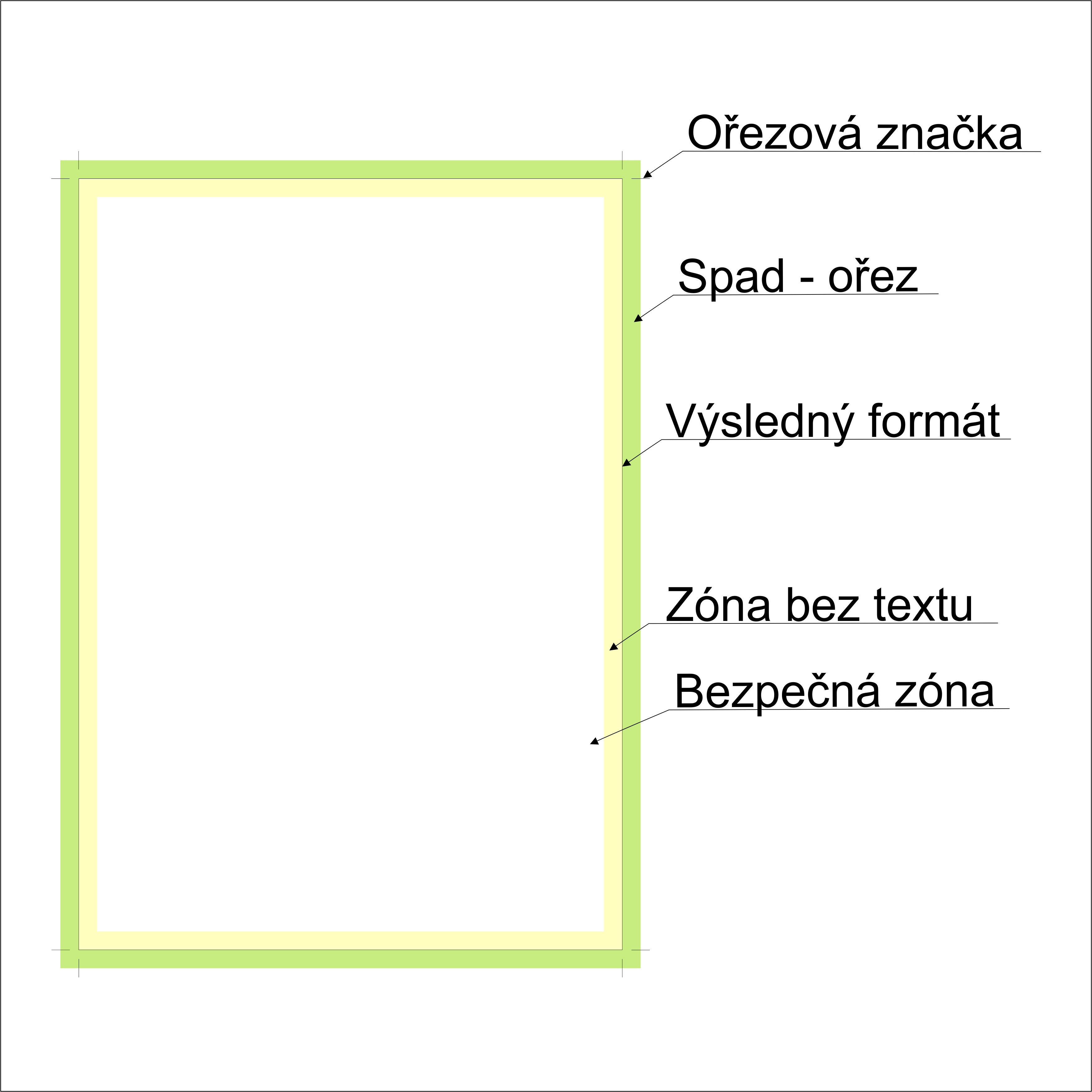
• Ořezové značky - určují výsledný formát (např. A5) a současně místo řezu.
Na větší než výsledný formát tiskneme z toho důvodu, že tiskárny v 99% nepotisknou papír až do úplného kraje.
• Spad, ořez - jedná se o část tisku - okraj, který přesahuje výsledný formát. Tento okraj se ořízne a vyhodí. Důvod používání si ukážeme na následujících obrázcích.
• Zóna bez textu - do této části doporučujeme nedávat žádný text ani části obrázku, které jsou pro Vás důležité. Tiskárny, řezačky, sponkovačky a jiné stroje mají určitou toleranci a může se stát, že se řez oproti ořezovým značkám trochu posune, a najednou Vám bude v textu chybět třeba kousek písmene na konci řádku. Doporučená zóna bez textu je 5mm.
O zóně bez textu se zmíním ještě u přípravy vnitřních listů.
• Bezpečná zóna - zde nemáme žádná omezení, dejte tam na tisk, co chcete.
Na následujících obrázcích si ukážeme důvody a důsledky používání ořezových značek, spadu a tisku na větší než výsledný formát.
Na prvním obrázku vidíme původní fotografii
1. Fotografii vytisknu na papír stejného formátu, jako je formát fotografie.
Výsledkem bude, že mi budou "svítit" bílé okraje, protože tiskárna netiskne až do kraje.
To znamená, že tento postup je chybný.
2. Fotografii vytisknu na papír většího formátu, než je formát fotografie, ale bez okraje pro ořez.
Následně se ji pokusím přesně oříznout bez spadu. Výsledkem bude, že mi budou "svítit" tenké bílé okraje, protože nikdy neříznu přesně na setiny milimetru.
To znamená, že tento postup je chybný.
3. Fotografii vytisknu na papír většího formátu, než je formát fotografie, ale s okrajem pro ořez.
Následně ji oříznu podle ořezových značek se spadem. "Svítící" tenké bílé okraje elimunuji.
Tento postup je správný.
Na druhém obrázku vidíme fotografii po ořezu podle bodu 3.
Když se ale zaměříme na vzhled fotografie, určitě nám neunikne, že jsme při ořezu přišli o část fotografie, která pro nás byla důležitá (pravý přední blatník).
To proto, že jsme nedodrželi správnou velikost zóny bez textu.
Při sazbách stránek tedy musíme dávat pozor i na takové detaily.
Tomuto problému se budeme ještě věnovat v části Vazba.
Vnitřní listy
• Základní pravidlo pro přípravu vnitřních stran žákovské knížky je - počet stran musí být dělitelný 4.
Překvapilo mne, že někteří lidé neví, jaký je rozdíl mezi stránkou a listem. List = 2 strany.
Číslování stran - Obálka se nečísluje - ani vnitřní strany obálky. Číslují se pouze vnitřní strany žákovské knížky.
• Samostatně se zmíním ještě o školních řádech:
Školní řády k tisku nám dodávejte nejlépe ve formátu .pdf.
Chyby ve školních řádech neopravujeme. Pokud dodáte školní řád s chybami, tak jej s chybami vytiskneme.
Pokud dodáte školní řád na 4 strany, tak z něj třístránkový nevykouzlíme.
Formáty grafiky a typy souborů
V této části se seznámíme s typy souborů, teré je možno používat při zpracování dat pro tisk žákovských knížek.
• Základní rozdělení grafických formátů.
Grafické formáty můžeme v zásadě rozdělit na dva základní typy. Na vektorovou grafiku a na bitmapovou grafiku.
Na obrázcích níže si názorně ukážeme rozdíl v těchto formátech.
Na následujících obrázcích si ukážeme důvody a důsledky používání ořezových značek, spadu a tisku na větší než výsledný formát.
Myslím si, že z obrázků je jasně patrné, co se děje s obrázkem, když jej zvětšujeme.
• Vektorová grafika.
U vektorové grafiky není obrázek složen z jednotlivých bodů, ale z křivek — vektorů. Vektorová grafika popisuje obrázky pomocí matematických informací o těchto křivkách.
Vektorová grafika se vzhledem k uvedeným vlastnostem hodí zejména pro vytváření log, grafů, schémat apod.
Formáty vektorové grafiky.
• .eps, .ps - PostScript
• .ai - Adobe Illustrator Artwork
• .cdr - Corel Draw
• .svg - Scalable Vector Graphics
• .pdf - Portable Document Format
• Bitmapová grafika.
U bitmapové grafiky je obrázek složen z jednotlivých barevných bodů (pixelů). Bitmapová grafika je vhodná především pro pořizování a ukládání fotografií.
U bitmapové (nebo též rastrové) grafiky je u každého bodu pomocí pomyslné mřížky určena jeho přesná poloha a barva. Kvalita obrázku je ovlivněna zejména rozlišením (hustotou mřížky) a barevnou hloubkou (počtem barev).
Formáty bitmapové grafiky můžeme dále rozdělovat na nekomprimované a komprimované. Komprimované pak na formáty s bezeztrátovou, nebo ztrátovou kompresí. Pro příklad uvádíme jen několik nejběžnějších formátů.
Formáty bitmapové grafiky.
• .gif - Graphics Interchange Format - gif má omezený počet barev (256)
• .jpeg, .jpg - Joint Photographic Experts Group - standardní metoda ztrátové komprese pro ukládání obrázků ve fotorealistické kvalitě
• .png - Portable Network Graphics - zdokonalení a náhrada formátu .gif
• .tiff - Tag Image File Format - neoficiální standard pro ukládání snímků určených pro tisk
• .bmp - Microsoft Windows Bitmap
• Ostatní typy souborů
• .doc, .docx - soubory Wordu - nevýhody již byly mnohokrát zmíněny
• .xls, .xlsx - soubory Excelu - vhodné pro výpočty, ne pro vytváření tabulek pro tisk
• .indd - soubory Adobe InDesign - vhodné na stránkové montáže a vyřazování
• .psd - soubory Adobe Photoshop - vhodné na práci s bitmapovou grafikou